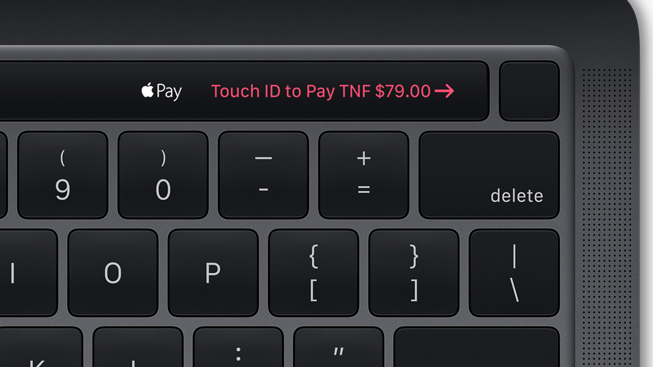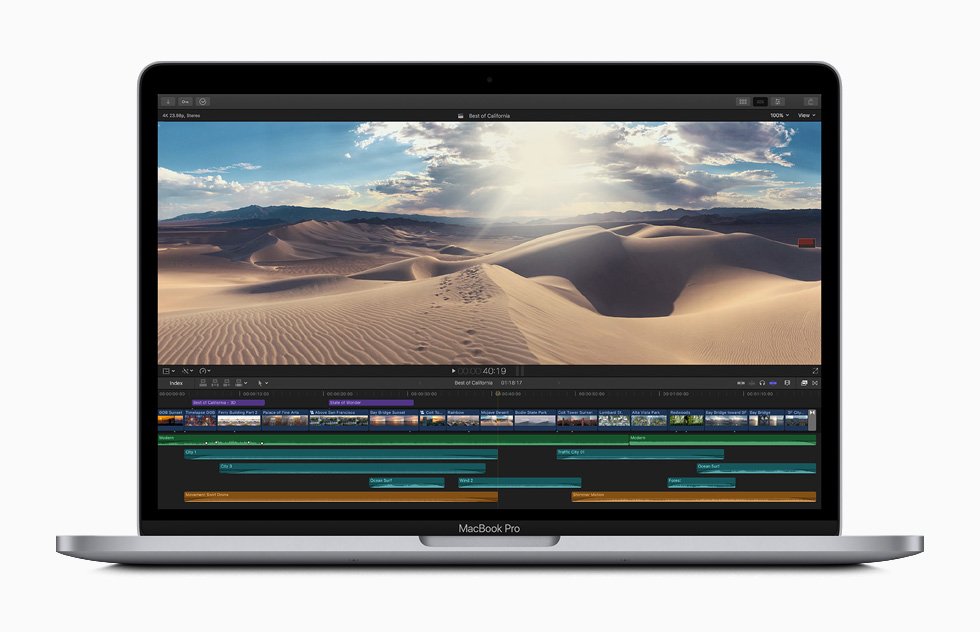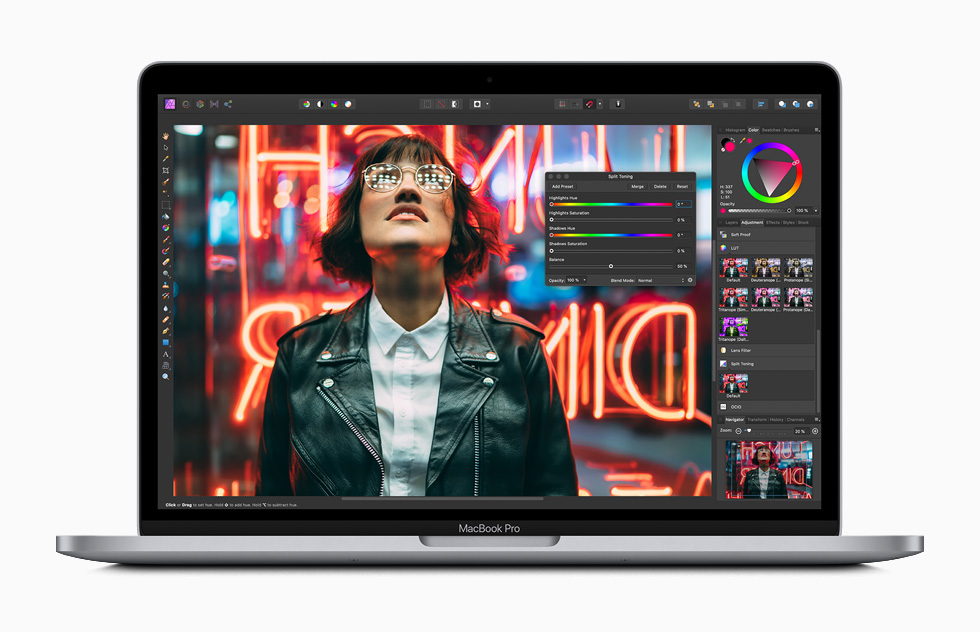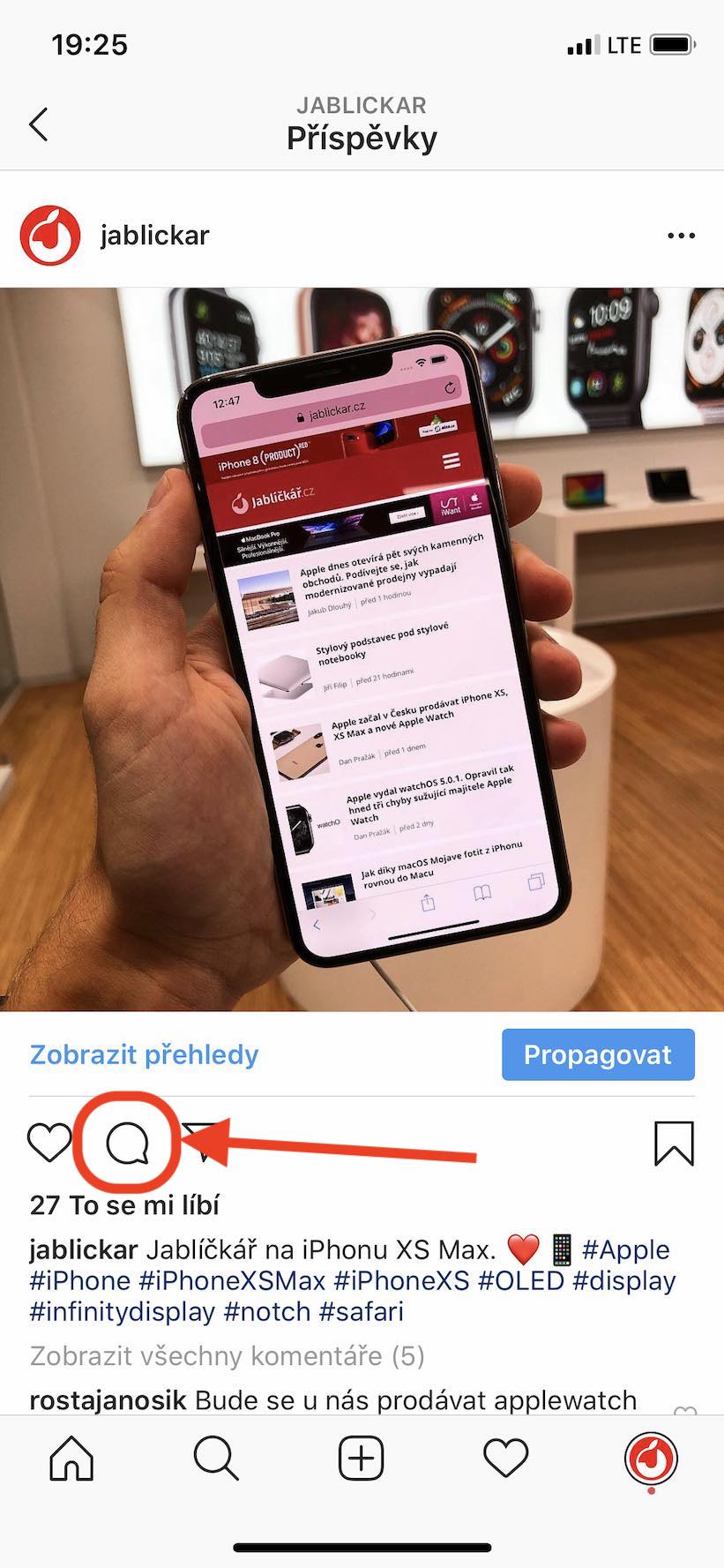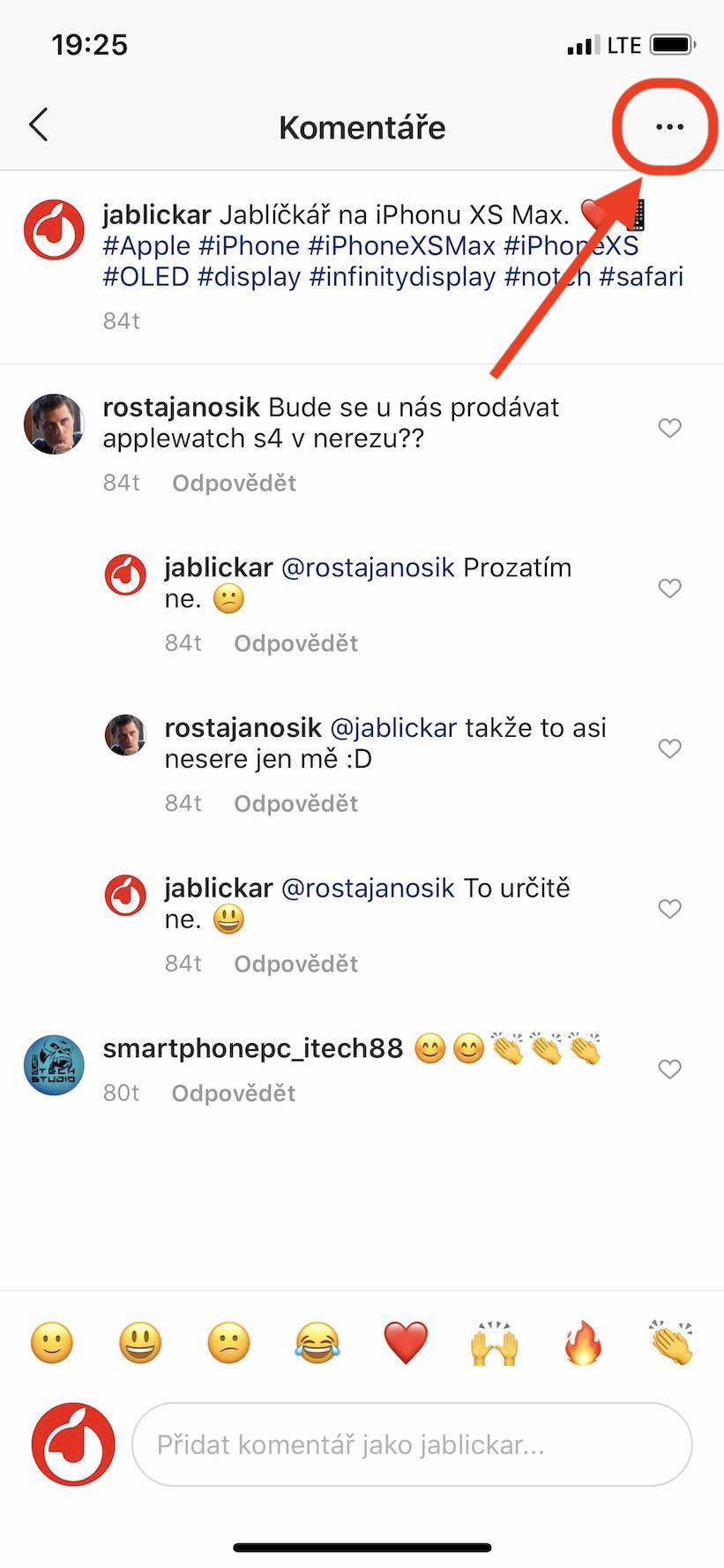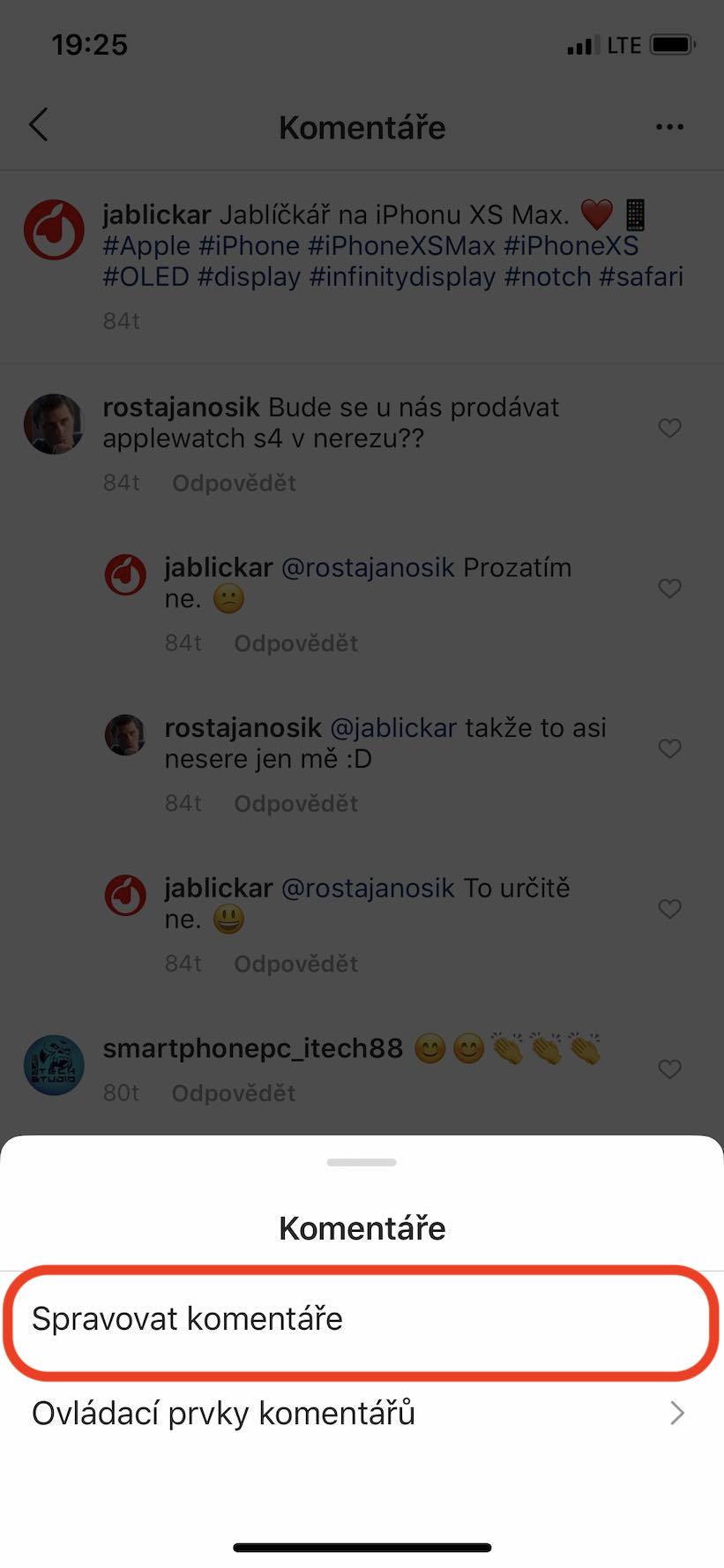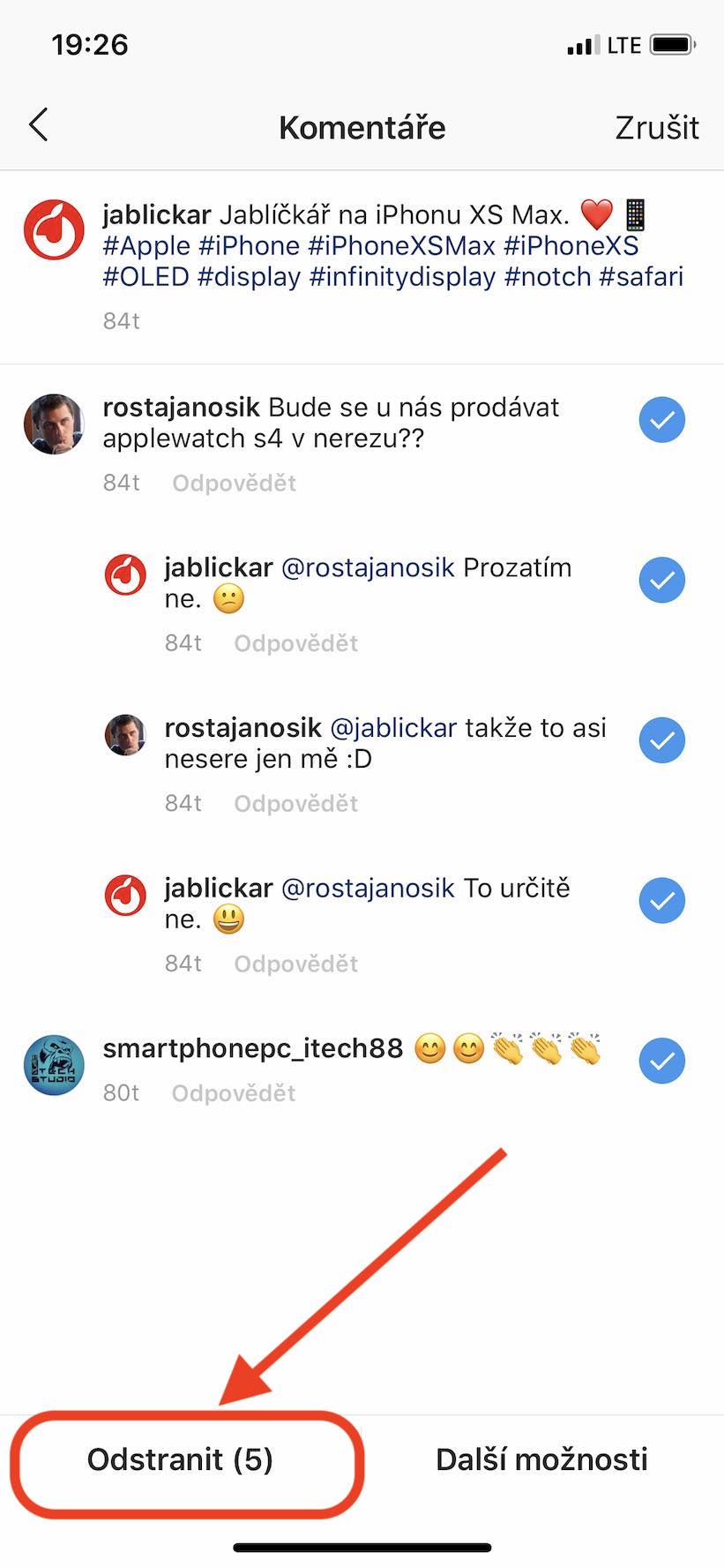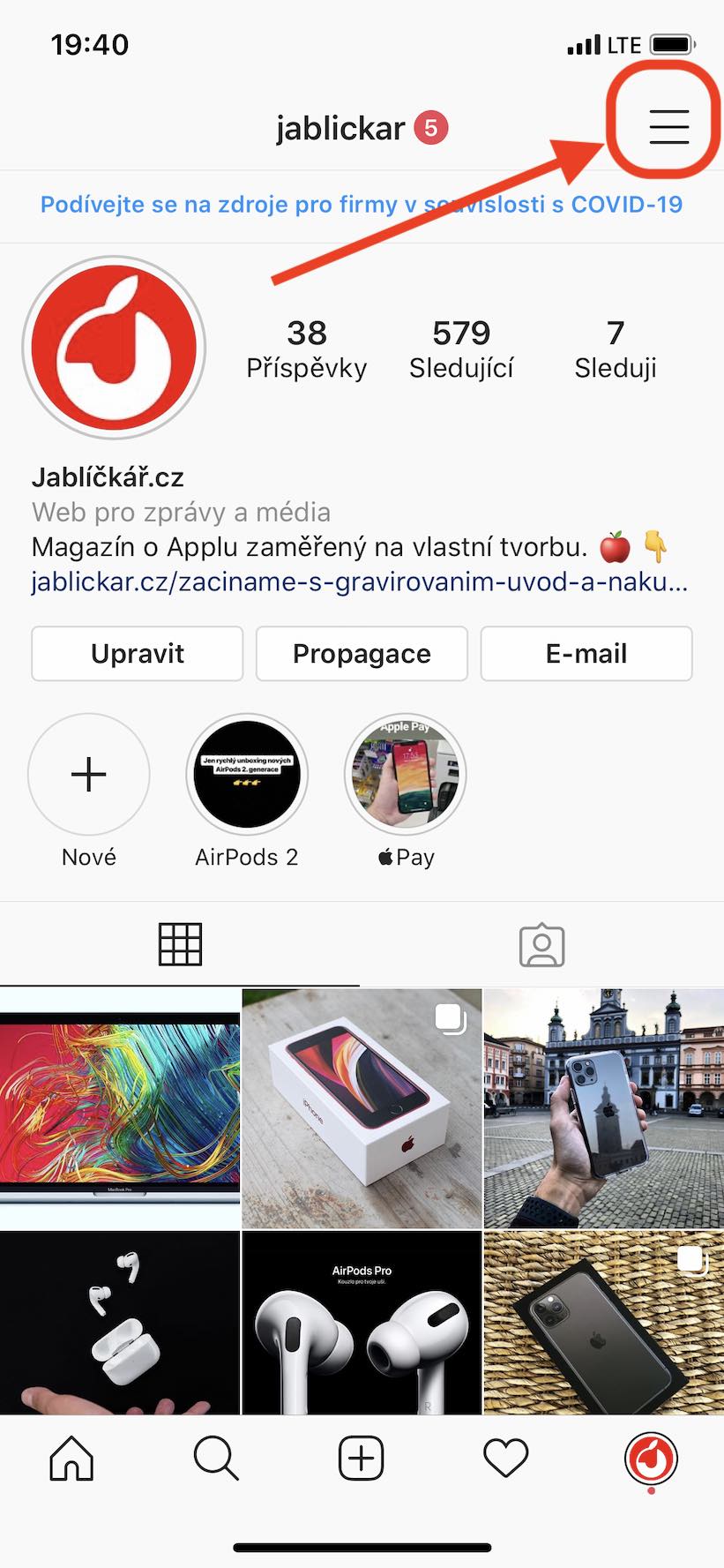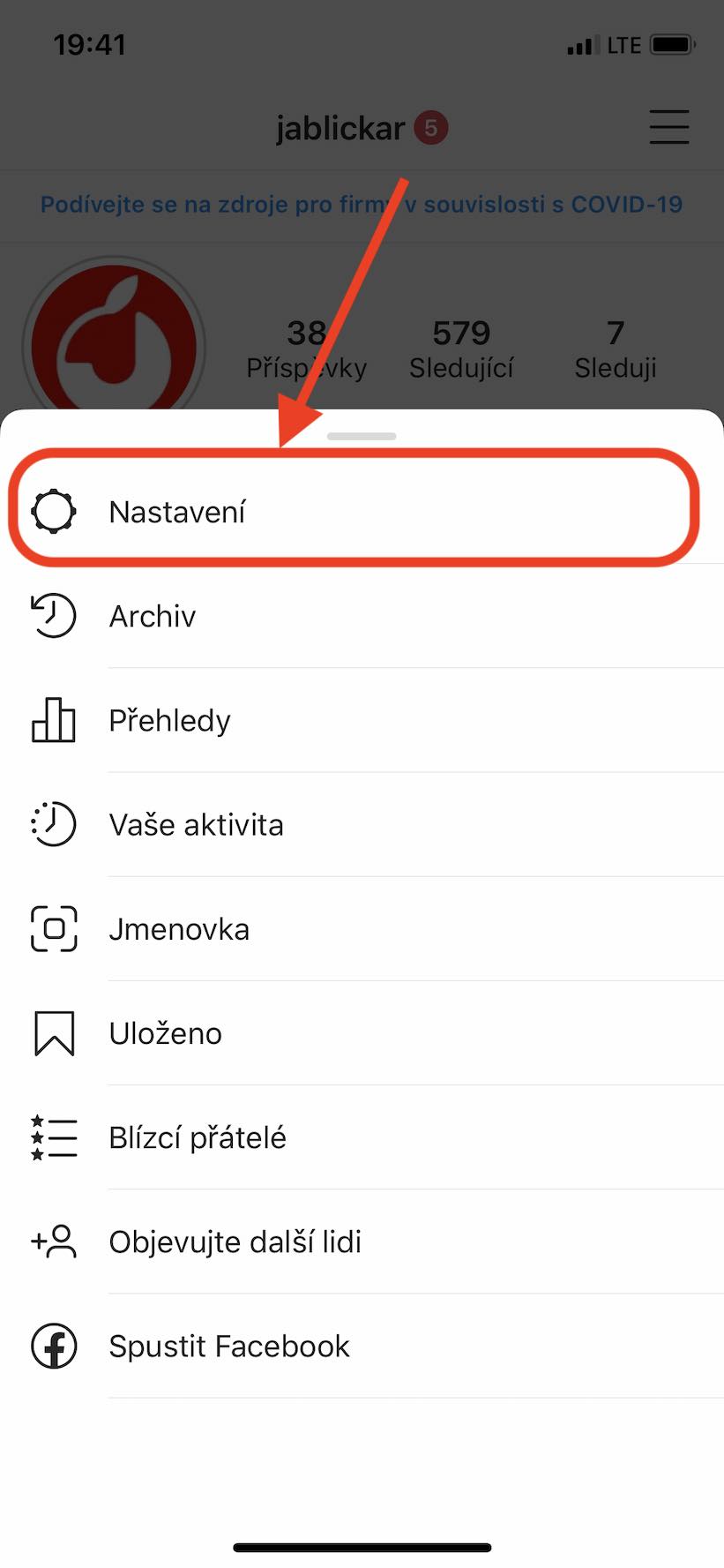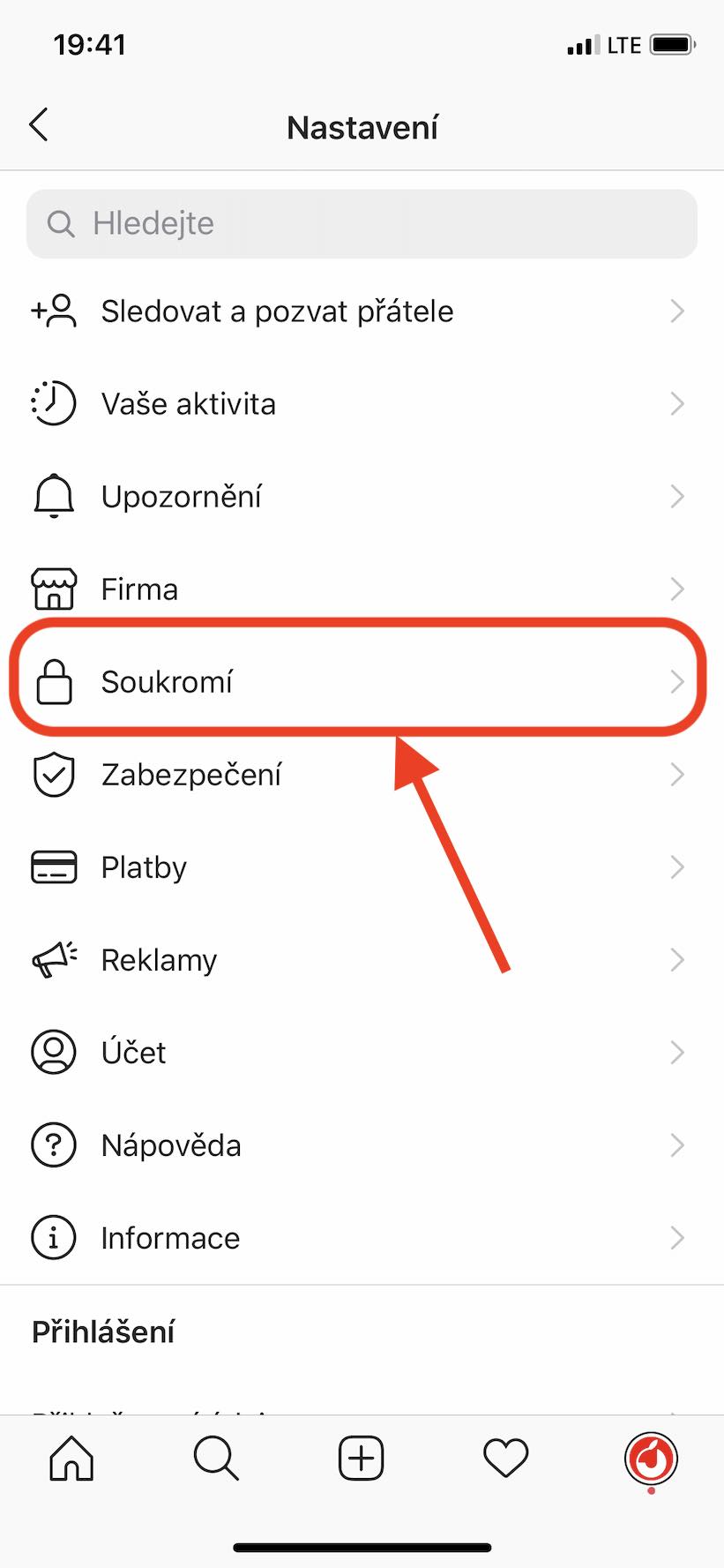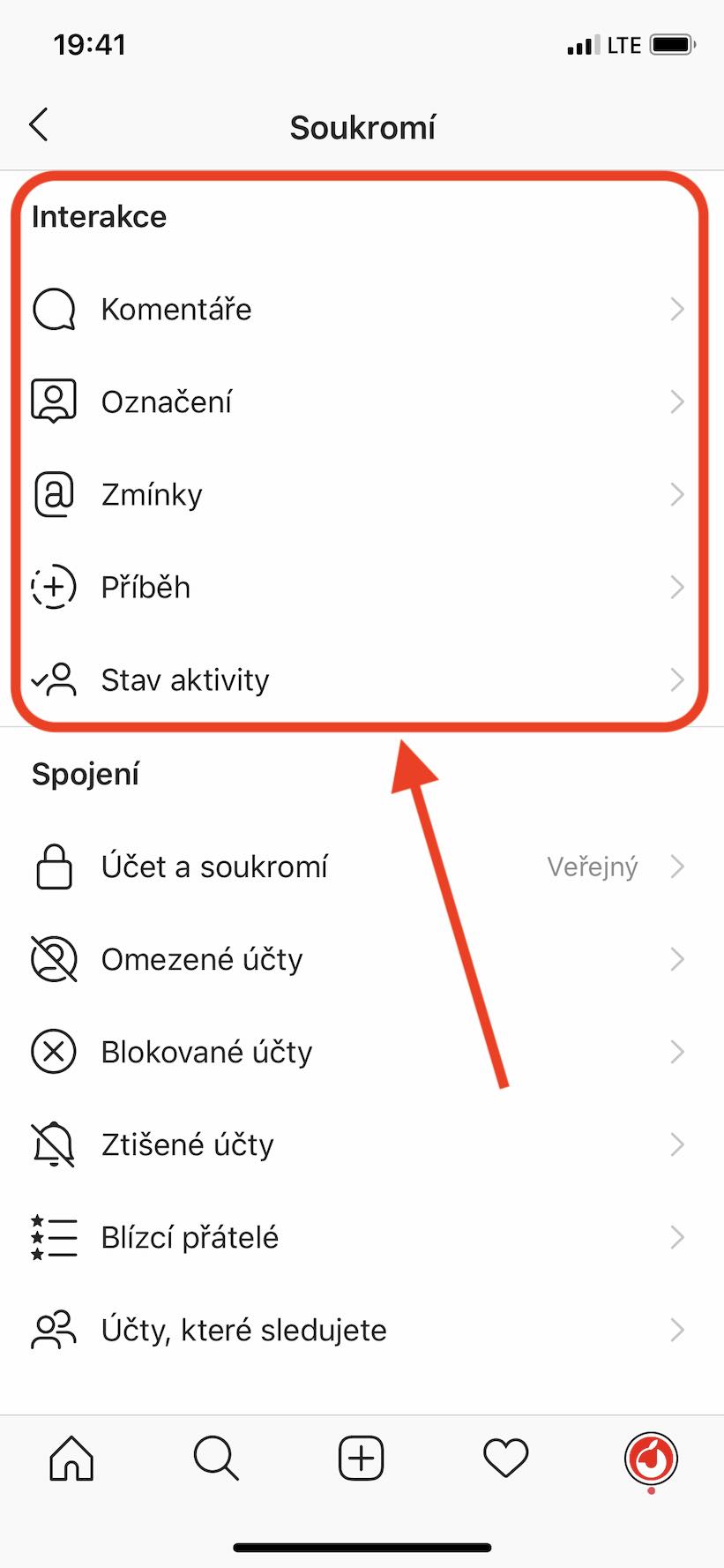ဤပုံမှန်ကော်လံတွင်၊ ကယ်လီဖိုးနီးယားကုမ္ပဏီနှင့်ပတ်သက်သော စိတ်ဝင်စားဖွယ်အကောင်းဆုံးသတင်းများကို နေ့စဉ်ကြည့်ရှုကြသည်။ Apple က။ ကျွန်ုပ်တို့သည် ဤနေရာတွင် သီးသန့်အာရုံစိုက်သည်။ အဓိကဖြစ်ရပ်များ ပြီးတော့ ထင်ကြေးတွေ ဒါမှမဟုတ် ပေါက်ကြားမှု အမျိုးမျိုးကို ဘေးဖယ်ထားလိုက်တယ်။ ထို့ကြောင့် သင်သည် လက်ရှိအဖြစ်အပျက်များကို စိတ်ဝင်စားပြီး ပန်းသီးလောကအကြောင်း အသိပေးလိုပါက အောက်ပါစာပိုဒ်များကို မိနစ်အနည်းငယ်ကြာအောင် သေချာစွာ အချိန်ပေးပါ။
အဲဒါဖြစ်နိုင်တယ်။ မင်းကို စိတ်ဝင်စားတယ်။

"စျေးအကြီးဆုံး စကိတ်ဘုတ်ဘီးတွေကို Apple က ထုတ်လုပ်တာပါ"
အသစ် Mac Pro Apple ၏ မယုံနိုင်လောက်အောင် အလွန်အကျွံ စျေးနှုန်းကို လူများက ထောက်ပြသောကြောင့် ကဲ့ရဲ့ရှုတ်ချရန် ပစ်မှတ်များ ဖြစ်လေ့ရှိသည်။ ဤတွင်၊ ကယ်လီဖိုးနီးယား ဧရာမသည် သူ့ကိုယ်သူ မကူညီခဲ့ပေ။ ဘီးများကွန်ပျူတာကို configure လုပ်တဲ့အခါ 12,ဝဝဝ ကုန်ကျမယ့် သရဖူများ။ သို့သော် ၎င်းတို့ကို နောက်ပိုင်းတွင် ဝယ်ယူလိုပါက၊ ဆိုလိုသည်မှာ တစ်ဦးချင်း ထုတ်ကုန်တစ်ခုအနေဖြင့် မည်သို့လုပ်ဆောင်မည်နည်း။ ထိုအခြေအနေမျိုးတွင် သင်သည် ပြင်ဆင်ရန် လိုအပ်မည်ဖြစ်သည်။ 20 CZK"သာမန်" ဘီးများအတွက်အနည်းငယ်အများကြီးဖြစ်သည်။ ပြီးခဲ့တဲ့အပတ်က ချန်နယ်တစ်ခု ထုတ်လွှင့်ခဲ့ပါတယ်။ လုပ်ဆောင်ခြင်းကုထုံး Mac Pro နှင့် ဤဘီးများထဲမှ စကိတ်ဘုတ်တစ်ခုကို သူတည်ဆောက်ခဲ့သည့် ဗီဒီယိုအသစ်။ ဒီအဆင့်ကနေ ယောက်ျားလေးတွေက လှုံ့ဆော်ခဲ့တာ မျက်မမြင်စကိတ်စီးခြင်းစကိတ်စီးခြင်းတွင် တိုက်ရိုက်ပါဝင်ပတ်သက်ပြီး ၎င်းကို ၎င်းတို့ကိုယ်တိုင်ပြုလုပ်ရန် ကြိုးစားခဲ့သူဖြစ်သည်။ ထို့ကြောင့် ၎င်းတို့သည် Mac Pro အတွက် ဘီးများကို မှာယူခဲ့ပြီး ၎င်းတို့အား ပုံမှန်ဘုတ်တစ်ခုတွင် တွဲကာ မတူညီသောလှည့်ကွက်များကို စတင်ကြိုးစားခဲ့သည်။ ဘယ်လိုဖြစ်လာမလဲဆိုတာကို အောက်က ပူးတွဲပါ ဗီဒီယိုမှာ ကြည့်ရှုနိုင်မှာဖြစ်ပြီး ကြည့်ရှုရကျိုးနပ်ပါတယ်။
13 လက်မ MacBook Pro အသစ်တွင် ပရိုဆက်ဆာများကို သီးသန့်ထုတ်လုပ်ထားပါသည်။
ကျွန်ုပ်တို့သည် မကြာသေးမီက မွမ်းမံထားသော စွမ်းဆောင်ရည်ကို ရရှိခဲ့သည်။ 13" MacBook Pro (2020). ပန်းသီးအသိုက်အဝန်းတစ်ခုလုံးသည် ဤပုံစံမှ တော်လှန်ရေးတစ်မျိုးကို မျှော်လင့်ခဲ့ကြသည်။ ပြီးခဲ့သည့်နှစ်က Apple သည် ၎င်း၏ အမှားများမှ သင်ခန်းစာယူနိုင်ခဲ့ပြီး 16" MacBook Pro ကို ၎င်း၏ သေးငယ်သော မွေးချင်းများအတွက် တူညီသော သဘောတရားကို အသုံးပြုရန် မျှော်လင့်ထားချိန်တွင် ၎င်းကို မိတ်ဆက်ခဲ့သည်။ ကံမကောင်းစွာပဲ၊ ဒီလိုမဖြစ်ခဲ့ဘဲ အသေးအမွှားလေးတွေပဲ ရခဲ့ပါတယ်။ အထူးသဖြင့်၊ Apple သည် နောက်ဆုံးတွင် လိပ်ပြာယန္တရားအား နှုတ်ဆက်ပြီး နောက်ဆုံးပေါ် "pro" ကို ကီးဘုတ်ဖြင့် တပ်ဆင်သည့်အခါ ကီးဘုတ်ကို အစားထိုးခဲ့သည်။ မှော် Keyboard ကိုဂန္ထဝင်ကတ်ကြေးယန္တရားကို အသုံးပြုထားသည့်၊ ထို့နောက် ပရိုဆက်ဆာ၏ မိတ်ဆက်မှုကို ကျွန်ုပ်တို့ စောင့်မျှော်နေပါသည်။ Intel က ဒသမမျိုးဆက်မည်သို့ပင်ဆိုစေကာမူ အသေးအဖွဲ ဖမ်းခြင်းလည်း ရှိပါသည်။
13" MacBook Pro se လေးခု Thunderbolt အပေါက်များသည် ပိုမိုကောင်းမွန်သော ပရိုဆက်ဆာ (ဆယ်ခုမြောက် မျိုးဆက်) ကို ပံ့ပိုးပေးသည်)၊ Thunderbolt အပေါက်နှစ်ခုပါသည့် မော်ဒယ်ကို ဆန်းသစ်တီထွင်မှုမှ ချန်လှပ်ထားခဲ့ပြီး ဥပမာ၊ ဥပမာအားဖြင့် ယခင်မျိုးဆက်တွင် ယှဉ်နိုင်သော တူညီသော CPU ကို ကျွန်ုပ်တို့ တွေ့ရှိပါသည်။ ဤပရိုဆက်ဆာများကြား စွမ်းဆောင်ရည် ကွာခြားချက်များမှာ အလွန်သေးငယ်သော်လည်း ဆယ်ခုမြောက် မျိုးဆက်၏ အဓိက တိုးတက်မှုမှာ ၎င်းတွင် တည်ရှိသည်။ ဂရပ်ဖစ်ချစ်ပ်ဥပမာအားဖြင့် Apple Pro Display XDR မော်နီတာကို ကိုင်တွယ်နိုင်သည်ထက် အဆများစွာ ပိုအားကောင်းသည်။ ဒါပေမယ့် အခုထွက်လာတဲ့ အတိုင်းပဲ ဆယ်ခုမြောက် မျိုးဆက် Intel ပရိုဆက်ဆာတွေက တံဆိပ်တစ်ခုနဲ့ပါ။ ရေခဲပြင်ရေကန်ဖော်ပြထားသော Thunderbolt အပေါက်လေးခုပါသည့် နောက်ဆုံးထွက် MacBook Pro တွင် ကျွန်ုပ်တို့တွေ့ရှိခဲ့သော၊ ကို ပြုလုပ်ခဲ့သည်။ အထူးသီးသန့် Apple Laptop တွေရဲ့ လိုအပ်ချက်တွေအတွက် ဂန္ထဝင်ပရိုဆက်ဆာများနှင့် နှိုင်းယှဉ်ပါက၊ ဤချစ်ပ်များသည် TDP (အပူဓာတ်ဒီဇိုင်းပါဝါ) တွင် အဓိကအားဖြင့် နိမ့်ကျသည် သို့မဟုတ် ဖြစ်နိုင်ခြေအမြင့်ဆုံးသော အပူစွမ်းဆောင်ရည်တွင်ရှိပြီး ၎င်းတို့သည် Intel Optane မမ်မိုရီနှင့် အလုပ်မလုပ်ပါ။ အသေးစိတ် အချက်အလက်တွေကို ဖတ်ရှုနိုင်ပါတယ်။ ဤဆောင်းပါး၌.
Instagram သည် ဝန်ဆောင်မှုအသစ်ဖြင့် ဆိုက်ဘာအနိုင်ကျင့်မှုကို တိုက်ဖျက်နေသည်။
ယနေ့ အင်တာနက်ခေတ်တွင် သားကောင်ဖြစ်လာရန် အလွန်လွယ်ကူပါသည်။ ဆိုက်ဘာအနိုင်ကျင့်မှု. အမည်မဖော်လိုသူ အသုံးပြုသူ အများအပြားသည် အမျိုးမျိုးသော ကဲ့ရဲ့ခြင်း သို့မဟုတ် လိမ်လည်လှည့်ဖြားခြင်းတို့ကို ရွေးချယ်ကြပြီး အခြားအခြေအနေများတွင်ပင် ၎င်းတို့ မပြောနိုင်သော အရာများကို ရေးသားကြသည်။ ဤပြဿနာကို အသစ်တဖန် တုံ့ပြန်သည်။ Instagram ကို. ယနေ့တွင် ပြီးပြည့်စုံသော အသစ်အဆန်းနှစ်ခုကို ပေါင်းထည့်သည့် အပ်ဒိတ်အသစ်တစ်ခုကို ကျွန်ုပ်တို့ ရရှိခဲ့ပါသည်။ ယခုသင်နိုင်ပြီ။ အစုလိုက် မှတ်ချက်များကို ဖျက်ပါ။ မင်းရဲ့ ပို့စ်တွေအတွက်လည်း မင်းသတ်မှတ်နိုင်တယ်၊ ဘယ်သူက သင့်ကို tag နိုင်မလဲ။ ပို့စ်များတွင် သို့မဟုတ် မှတ်ချက်များနှင့် ဇာတ်လမ်းများတွင် ဖော်ပြပါ။ ဒီတော့ function တစ်ခုချင်းစီကို ဘယ်လို မှန်မှန်ကန်ကန် သုံးရမလဲဆိုတာ အတူတူ လေ့လာကြည့်ရအောင်။ အစုလိုက် မှတ်ချက်များကို ဖျက်ရန်၊ သင်လုပ်ရန်မှာ အချိန်ဖြစ်သည်။ ဖွင့်သည်။ ပေးထားတဲ့ post ရဲ့ အပေါ်ဘက် ညာဘက်ကို ကလစ်နှိပ်ပါ။ အစက်သုံးစက် ရွေးချယ်စရာတစ်ခုကို ရွေးပါ။ မှတ်ချက်များကို စီမံပါ။. နောက်ပိုင်းတွင် သင်လုပ်ရန်မှာ မှတ်ချက် 25 ခုအထိ အမှတ်အသားပြုနိုင်ပြီး အမြန်ဖျက်နိုင်သည်။ ဤအင်္ဂါရပ်မှတဆင့် ရွေးချယ်ထားသော မှတ်ချက်များမှ စာရေးဆရာများကို ပိတ်ဆို့ သို့မဟုတ် ကန့်သတ်နိုင်သည်။
မှတ်ချက်များ အစုလိုက် ဖျက်နည်း-
ဘယ်သူက သင့်ကို tag သို့မဟုတ် mention ခေါ်နိုင်မလဲဆိုတာ သတ်မှတ်ခြင်းအတွက်၊ ဒီမှာ လုပ်ထုံးလုပ်နည်းက အရမ်းရိုးရှင်းပါတယ်။ ပထမဦးစွာ၊ သင်သည်သင်၏ပရိုဖိုင်ကိုသွားရန်လိုအပ်သည်၊ ညာဘက်အပေါ်ရှိ၊ ကိုနှိပ်ပါ။ အလျားလိုက် မျဉ်းသုံးကြောင်း. ဤအဆင့်တွင် သင်သည် အမည်ဖြင့် ဂီယာကို ရွေးချယ်နိုင်သည့် အခြားမီနူးတစ်ခုကို ဖွင့်ပါမည်။ ဆက်တင်များ သင်သွားပါ။ ကိုယ်ရေးကိုယ်တာ. မျက်နှာပြင်၏ထိပ်တွင် သင်သည် အမျိုးအစားကို သတိပြုမိနိုင်သည်။ အပြန်အလှန်ဆက်ဆံမှု. ဤနေရာတွင် သင့်အား မှတ်ချက်များ၊ ပို့စ်များ၊ ဖော်ပြချက်များနှင့် ဇာတ်လမ်းများတွင် တဂ်နိုင်သူကို တစ်ဦးချင်းစီ သတ်မှတ်နိုင်သည်။ ဤဆက်တင်ကို အောက်ဖော်ပြပါ ပြခန်းတွင် မည်သည့်နေရာတွင် တွေ့နိုင်သည်ကို ကြည့်ရှုနိုင်ပါသည်။
- ရင်းမြစ် - YouTube ကို, iPhoneHacks a MacRumors